Как исправить ошибку «Корзина повреждена» в Windows
Корзина в Windows — один из самых важных инструментов; он сохраняет файлы, которые вы случайно удалили, и позволяет вам восстановить их при необходимости. Однако многие пользователи Windows 10/11 в последнее время столкнулись с проблемами при доступе к папке «Корзина».
По словам пользователя, при открытии корзины в Windows 11 появляется ошибка следующего содержания: «Корзина на C:\ повреждена. Вы хотите очистить корзину для этого диска». Это сообщение об ошибке не позволяет пользователям получить доступ к корзине и восстановить файлы.
Как исправить ошибку «Корзина повреждена» в Windows
Итак, если вы получаете ту же или подобную ошибку при открытии корзины в Windows 11, продолжайте читать руководство. Ниже мы рассказали о некоторых простых методах исправления ошибки «Корзина повреждена» в Windows 11. Давайте начнем.
1. Перезагрузите компьютер с Windows.

Программы для Windows, мобильные приложения, игры - ВСЁ БЕСПЛАТНО, в нашем закрытом телеграмм канале - Подписывайтесь:)
Первое, что вам нужно сделать, чтобы исправить ошибку «Корзина повреждена», — это перезагрузить компьютер. Простой перезапуск может помочь решить проблемы, связанные с корзиной.
Есть вероятность, что вы получаете ошибку только из-за ошибки или сбоя операционной системы. Вы можете устранить любые такие ошибки или сбои, перезагрузив компьютер.
Итак, нажмите кнопку «Пуск» Windows и выберите «Меню питания». В меню питания выберите «Перезагрузить», чтобы перезагрузить компьютер.
2. Сбросьте корзину.
Вы можете использовать утилиту командной строки для сброса корзины в Windows. Вот как сбросить корзину в Windows 11 с помощью командной строки.
1. Введите «Командная строка» в поиске Windows 11. Затем щелкните правой кнопкой мыши CMD и выберите Запустить от имени администратора.

2. Когда откроется командная строка, выполните данную команду:
rd /s /q C:\$Recycle.bin

Важный: Вы можете заменить букву «C» в приведенной выше команде на букву диска, вызвавшего ошибку.
Обратите внимание, что приведенная выше команда удалит все файлы и папки, находящиеся в корзине; он даже не попросит у вас подтверждения.
3. Запустите команду CHKDSK.
Если вы по-прежнему получаете сообщение об ошибке «Корзина повреждена» в Windows, лучше всего запустить команду CHKDSK. Вот что вам нужно сделать.
1. Введите «Командная строка» в поиске Windows 11. Далее щелкните правой кнопкой мыши по КМД и выберите Запустить от имени администратора.

2. Когда откроется командная строка, выполните данную команду:
чкдск /ре:
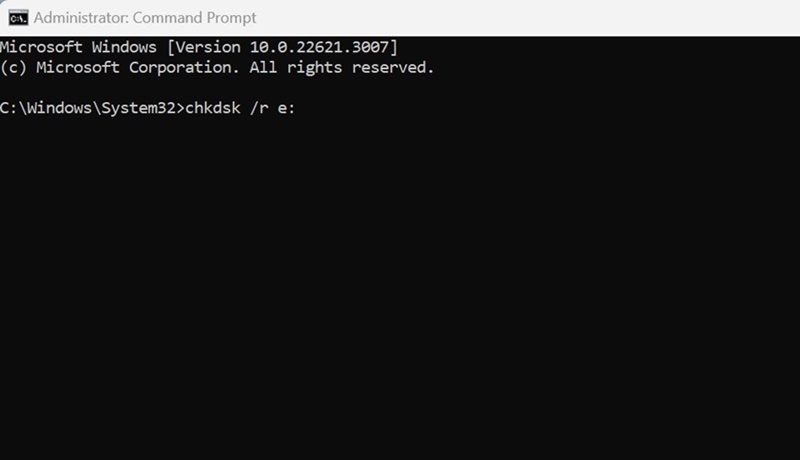
Для выполнения команды потребуется время. Поэтому наберитесь терпения и не закрывайте командную строку до завершения сканирования.
После завершения сканирования перезагрузите компьютер. Возможно, это исправит ошибку повреждения корзины в Windows.
4. Запустите команды SFC и DISM.
Если вы по-прежнему получаете сообщение об ошибке «Корзина повреждена», лучше всего также запустить команды SFC и DISM. Команды SFC и DISM найдут и исправят поврежденные системные файлы. Вот как запустить сканирование.
1. Введите CMD в поиске Windows 11. Затем щелкните правой кнопкой мыши CMD и выберите «Запуск от имени администратора».

2. Когда откроется командная строка, запустите средство проверки системных файлов с помощью этой команды:
СФЦ /сканноу

3. После завершения сканирования или в случае его возврата с ошибкой выполните команду Команда ДИСМ:
Dism/Online/Cleanup-Image/ScanHealth
Dism/Online/Cleanup-Image/RestoreHealth
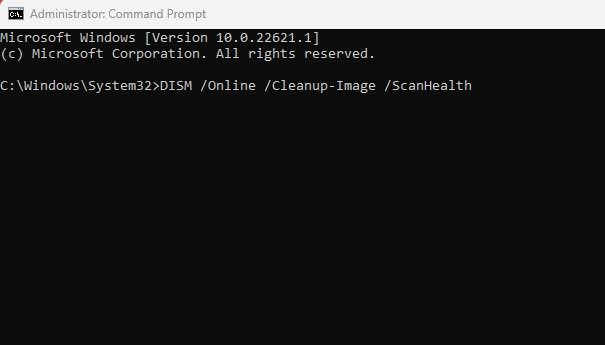
Вот и все! После выполнения обеих команд перезагрузите компьютер с Windows 11. Это должно решить проблемы с корзиной, с которыми вы столкнулись.
5. Выполните восстановление системы.
Если до сих пор ничего не помогло, следующий лучший вариант — выполнить восстановление системы. Восстановление системы откатывает ваш компьютер к дате создания точки восстановления.
Таким образом, вы можете вернуться к тому моменту, когда корзина работала правильно. Вот как выполнить восстановление системы в Windows.
1. Введите «Восстановление» в поиске Windows. Далее откройте Восстановление приложение из списка результатов с лучшим соответствием.

2. На экране восстановления нажмите Открыть восстановление системы.

3. На следующем экране выберите Выберите другую точку восстановления.

4. Выберите точку восстановления предыдущей даты и нажмите Следующий.

5. В запросе подтверждения нажмите Заканчивать.

Вот и все! Это вернет ваш компьютер с Windows к дате, когда корзина была полностью работоспособной и без каких-либо ошибок.
6. Запустите полную антивирусную проверку.
Иногда вредоносные программы и вирусы могут помешать открытию корзины. Поэтому, если проблема связана с вирусами и вредоносными программами, вам необходимо выполнить полную антивирусную проверку. Вот что вам нужно сделать.
1. Введите «Безопасность Windows» в строке поиска. Далее откройте Безопасность Windows приложение из списка результатов с лучшим соответствием.
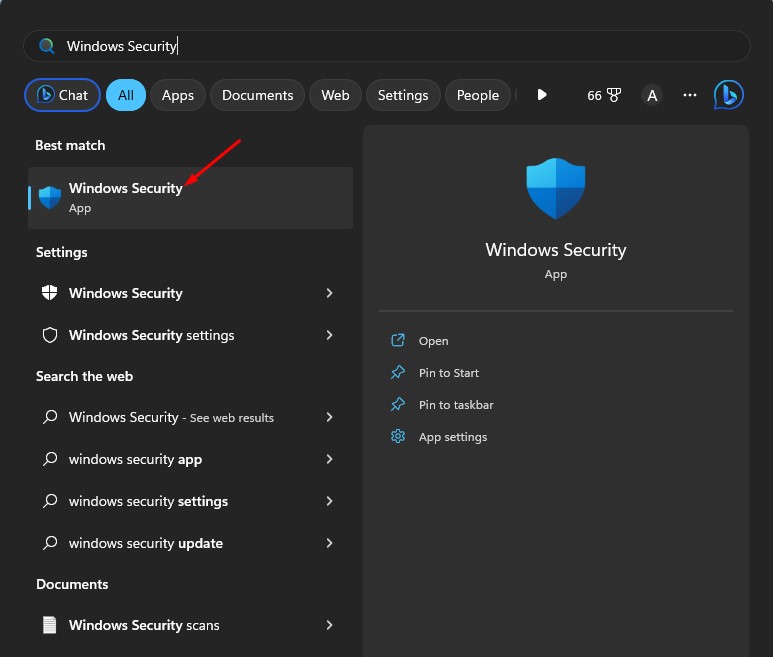
2. Когда откроется приложение «Безопасность Windows», выберите Защита от вирусов и угроз.
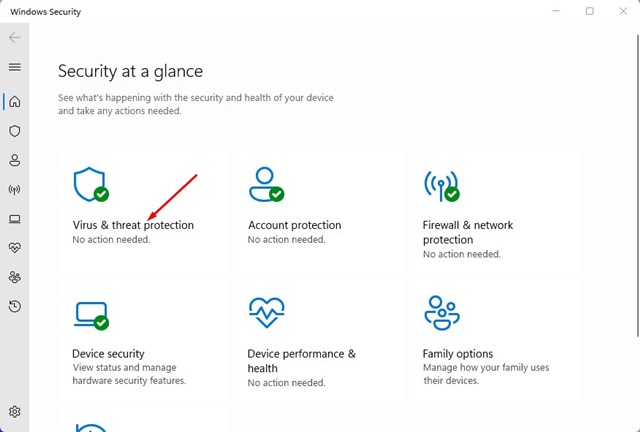
3. На следующем экране нажмите Параметры сканирования.

4. Теперь выберите «Полное сканирование» и нажмите кнопку Сканировать сейчас кнопка.

Вот и все! Вот как вы можете выполнить полную проверку на вирусы на компьютере с Windows 11. После завершения сканирования попробуйте снова получить доступ к корзине.
Итак, это несколько простых и эффективных способов исправить ошибку «Корзина повреждена» на компьютерах с Windows 11. Дайте нам знать, если вам нужна дополнительная помощь в решении проблем с корзиной.
Программы для Windows, мобильные приложения, игры - ВСЁ БЕСПЛАТНО, в нашем закрытом телеграмм канале - Подписывайтесь:)






